玩家打开《刺客信条:奥德赛》时提示“显卡驱动程序不支持”或“Your GPU driver is unsupported”。游戏无法进入、频繁闪退、画面卡顿等问题随之而来。出现这种情况,通常与显卡驱动版本过旧、驱动损坏、系统环境不兼容等因素有关。本文将详细分析这些原因,并提供简单有效的解决方法。

一、为什么会提示显卡驱动程序不支持?
1、显卡驱动版本过旧
《刺客信条:奥德赛》对显卡驱动的要求较高,如果你的显卡驱动停留在几年前的版本,游戏可能无法识别,导致弹出“不支持”的提示。
2、驱动文件损坏或安装不完整
电脑系统更新或安装第三方软件时,有时会破坏驱动文件的完整性,使显卡驱动异常,无法通过游戏启动检测。
3、系统未正确识别显卡
如果电脑使用双显卡(如Intel核显+NVIDIA独显),系统可能默认使用核显,从而导致游戏检测不到正确的GPU。
4、显卡型号确实不受支持
部分旧款显卡(如GT630、R7250)性能不足,或者已被官方停止驱动支持,也会导致这种错误。
二、刺客信条奥德赛显卡驱动不支持解决方法
方法一:通过“驱动人生”一键更新显卡驱动
显卡驱动问题根本的解决方式,就是更新或重新安装最新驱动。相比手动到官网查型号、找版本“驱动人生”可以自动识别你的显卡型号,并一键下载安装驱动,减少人工出错的概率。步骤示例如下:

 好评率97%
好评率97%  下载次数:4823504
下载次数:4823504 1、点击上方按钮下载安装,然后打开驱动人生,点击【全面诊断】的“立即诊断”选项;
2、软件会全盘扫描电脑存在的问题,在扫描的列表中找到显卡这一项目,在版本号点击“▼”便可以查看显卡驱动的版本型号,选择自己想要的版本进行更新即可。
对于不了解显卡型号或GPU驱动版本的用户,这是最省事也最有效的方法。
方法二:切换独显运行游戏(笔记本重点)
部分笔记本会出现默认使用核显运行游戏的情况。
解决方法:
1、打开NVIDIA控制面板→管理3D设置→选择独显。
2、或进入Windows设置→系统→显示→图形设置→将Odyssey设置为高性能独显。
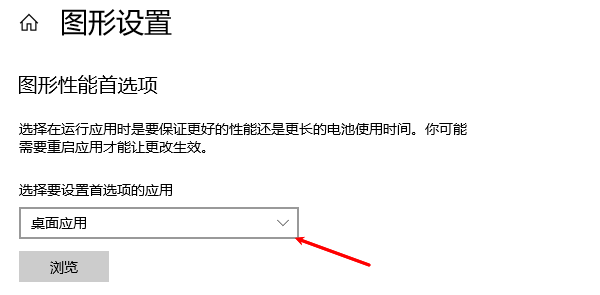
这样可以确保游戏使用性能更高的GPU,不至于提示“不支持”。
方法三:检查系统DirectX/VisualC++组件缺失
《奥德赛》需要DirectX、VC++运行库支持,如果组件缺失,也会导致驱动不识别。
可通过“驱动人生”的“系统修复功能”自动安装缺失组件,效率更高。
1、点击上方按钮下载安装,然后打开驱动人生,点击【全面诊断】的“立即诊断”选项;
2、软件会全盘扫描电脑存在的问题,根据扫描结果列表滑动到【运行库文件】这一项,便可以看到软件检测出电脑缺失的DLL文件。用户可以选择下载修复单个DLL文件,也可以选择批量全部修复,解决电脑的所有问题。
方法四:确认显卡是否还在支持名单
如果你的显卡属于以下情况,就算驱动更新也无效:
1、显卡年代过老(如GTX500系列、HD6000系列)
2、显存容量不足(低于2GB)
3、被官方停止驱动更新
此时只能考虑升级显卡或降低游戏期望。
如果你遇到了《刺客信条:奥德赛》提示显卡驱动程序不支持的问题,最简便的解决思路是:先用“驱动人生”更新或修复显卡驱动。再检查是否使用了独显、系统组件是否完整。绝大多数玩家通过更新驱动后即可成功进入游戏,不必复杂排查,也不用担心下载安装错误版本。



